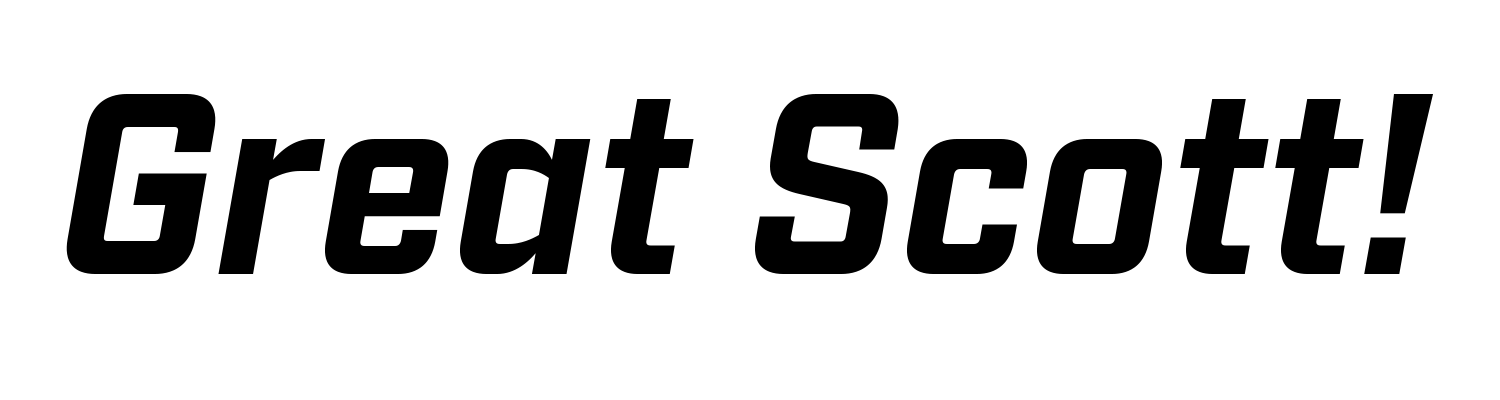本文简单描述了Mac上查看Unified Log的方法…
技术向
在Ubuntu上自行编译并安装Caddy
本文介绍了如何自行编译并安装Caddy以绕过官方binary的license限制…
利用macOS制作Windows 10安装U盘
本文撰写于2018年2月3日,macOS High Sierra 版本10.13.3 最近新装了一台主机,由于需要做系统,又苦于没有Windows系统的电脑制作安装U盘,于是就直接在macOS下做了,中间遇到些坑,在此记录下正确过程。 失效的方法: 使用Bootcamp制作U盘。(最新的系统中Bootcamp助理已经没有此功能) 直接打开ISO镜像并复制里面的文件至FAT32格式的U盘。(个别项目太大需要单个复制) 最后的解决方法和方法2类似,个人觉得比较方便。 需要的材料有: 16GB(及以上)的主流品牌U盘 微软官方的ISO镜像,英文地址和中文地址在此 一台macOS系统的主机 打开Terminal 输入diskutil list 会返回当前所有Volume的列表,找到你的U盘,这里为disk2: 输入下列命令并将disk#更改为你U盘的序号,比如上述列子就改为disk2:diskutil eraseDisk MS-DOS "WINDOWS10" MBR disk#并按回车。 之后双击下载的Windows安装盘镜像,此时该Volume的名称应该为(为Windows 10的话)CCCOMA_…
在Mac上读写NTFS硬盘
好久没挂载NTFS硬盘了,才想起来Mac默认对NTFS有写保护,最简单的方法当然是安装mounty,当然我不经常挂载NTFS的盘就不用这个了,直接把我唯一有的两块硬盘写到fstab里。 参考 打开Terminal。 输入diskutil list 会返回当前所有Volume的列表,找到标有external的: 记下IDENTIFIER,这里为disk2s1。 输入diskutil info disk2s1 记得将disk2s1替换成你的INDENTIFIER,这时会返回这个磁盘的信息: 找到Volume UUID并记下后面的值,这里为0D2379BC-01A1-41A3-A1AE-A1A66A4B00ED。 输入sudo vi /etc/fstab 这时会让你输入密码,当然你打任何字terminal上都不会显示的,放心打完之后按回车进入vi的界面。 按i进入编辑模式,键入UUID=0D2379BC-01A1-41A3-A1AE-A1A66A4B00ED none ntfs rw,auto,nobrowse 记得这里讲UUID=之后值替换成之前记下来的你的硬盘的UUID,不然你可能只能写入我的其中一块冷备份硬盘了(手动滑稽)。 输入完之后按esc退出编辑模式,然后输入:x(会显示在terminal的左下角)再回车就保存了 这里说明一下为什么使用UUID而不是参考链接中的LABEL=NAME,主要是硬盘名字是可以随便改的,有一定几率出问题,这里用UUID以防后患。…
在Ghost博客的nginx服务器上部署防盗链
折腾了一晚上,终于搞定了。搜索了很久都没有搜到有相关的中文文章,甚至英文的都很少,全是generic的nginx部署防盗链的文章,特此总结整理一下方便以后查询。 想必nginx防盗链的部署方法大家都知道了,在装了Ghost的情况下稍稍有所不同,主要因为实际访问的文件不在根目录下,而是在ghost的安装目录中,所以要用到proxy。就因为这一点折腾了好久,症状就是加入防盗链代码后所有图片自动404,加了proxy之后就好了。 以下是我使用的代码: location /content/ { valid_referers none blocked ~.google. ~.bing. ~.baidu. server_names ~($host); if ($invalid_referer) { rewrite ^/ http://ww1.sinaimg.cn/large/76b129b3gy1fisvu3x79lj21hc0u0ta2.jpg; } try_files $uri @ghost; } location @ghost { proxy_set_header X-Forwarded-For $proxy_add_…